
Edmund Richardson
0
2115
591
 Byla doba, kdy Yahoo poskytovala bezplatný přístup POP3 ke službě Yahoo Mail a život byl sladký. Jednoho dne se jejich zlí vládci rozhodli vytáhnout koberec z našich nohou a učinili službu POP3 prémiovou nabídkou, což znamenalo, že my chudí uživatelé museli za její použití platit. Uživatelé tak již nemohli stahovat e-maily z Yahoo Mail pomocí stolních e-mailových klientů, jako jsou Outlook nebo Thunderbird.
Byla doba, kdy Yahoo poskytovala bezplatný přístup POP3 ke službě Yahoo Mail a život byl sladký. Jednoho dne se jejich zlí vládci rozhodli vytáhnout koberec z našich nohou a učinili službu POP3 prémiovou nabídkou, což znamenalo, že my chudí uživatelé museli za její použití platit. Uživatelé tak již nemohli stahovat e-maily z Yahoo Mail pomocí stolních e-mailových klientů, jako jsou Outlook nebo Thunderbird.
Pro lidi, jako jsem já, kteří měli stovky e-mailů v našich schránkách Yahoo (a žádné peníze v našich kapsách), to byl smutný den. Nechat Yahoo postarat se o naše e-maily a nemít přístup k důležitým e-mailům, když jsme je chtěli, bylo velkým zklamáním. Žil jsem se strachem ze ztráty e-mailů po dlouhou dobu a jednoho dne jsem narazil na tento úžasný nástroj zvaný YahooPOPs!
YPOPs vám umožní používat offline e-mailového klienta ke stahování a odesílání e-mailů z vašeho účtu Yahoo, stejně jako tomu bývalo. Jinými slovy, YPOP funguje jako POP3 a SMTP proxy pro váš poštovní účet Yahoo.
Nejprve si stáhněte instalační program YPOP a nainstalujte ho do počítače se systémem Windows. Instalátor se vás zeptá, zda chcete, aby se YPOP spouštěly automaticky při spuštění Windows. Pokud chcete tuto možnost, řekněte ano nebo ji nechte na pokoji. Rád nechávám programy mimo startovací rutinu, takže budu předávat tenhle. Když budu chtít, ručně spustím YPOP.
Nyní přichází konfigurační část.
Po spuštění se YPOP tiše usadí na hlavním panelu a nakonfigurujete jej, stačí kliknout pravým tlačítkem na ikonu a kliknout na “konfigurovat”.
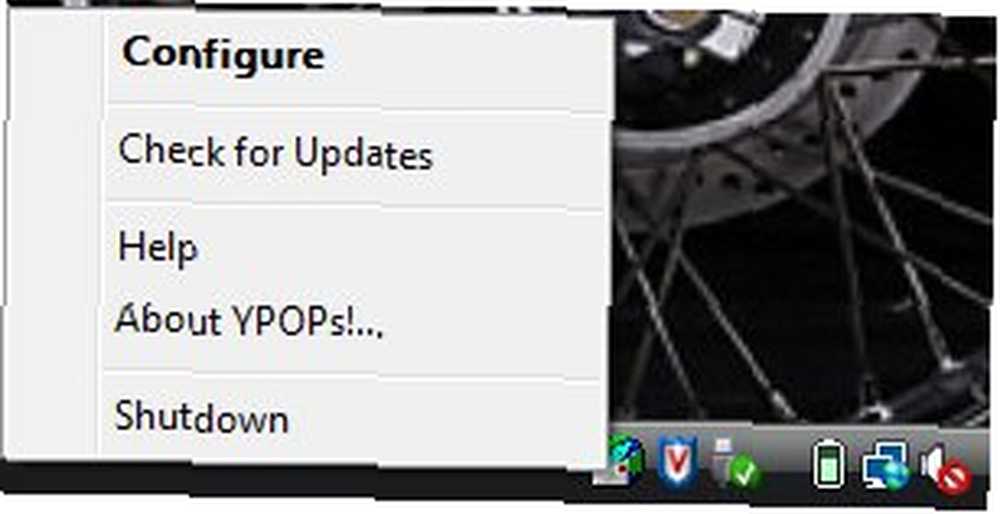
Můžete ponechat téměř všechna nastavení tak, jak jsou kromě nastavení sítě.
Jedinou věcí v nastavení sítě, kterou jsem musel změnit, aby YPOPy fungovaly na mém poli, byly porty POP3 a SMTP. Z nějakého důvodu YPOP odmítli pracovat s výchozími porty POP a SMTP, takže jsem změnil port POP3 do 5110 a port SMTP do 5125. A je to!

Pro čtení e-mailů v režimu offline používám vynikající otevřený zdrojový program s názvem Thunderbird.
Při prvním spuštění Thunderbirdu budete požádáni o nastavení e-mailového účtu, se kterým budete pracovat. Pohybujte se, zadejte své jméno a e-mailovou adresu, se kterou chcete pracovat <[email protected]> a zadejte localhost jako POP server a localhost jako název serveru SMTP. Klikněte na další a dokončete.
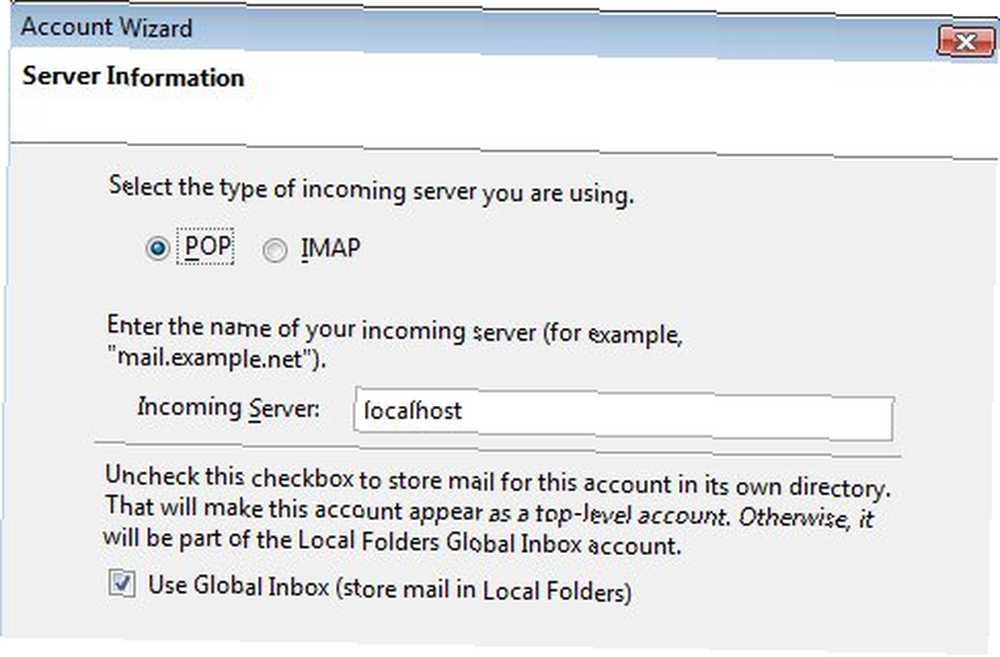
Po dokončení nabídne Thunderbird stahování e-mailů z účtu, který jste právě spustili. Pokud nyní necháte stáhnout e-maily, Thunderbird selže s chybou, že se nemůže připojit k serveru nebo k tomu něco. To je normální, protože ve výchozím nastavení by Thunderbird vybral port 110 pro POP3 a port 25 pro SMTP, což není to, co jsme nastavili v YPOPs.
Chcete-li změnit nastavení portu pro Thunderbird, přejděte na Nástroje -> Nastavení účtu, a pod Nastavení serveru, změňte port na 5110 z výchozí hodnoty 110.
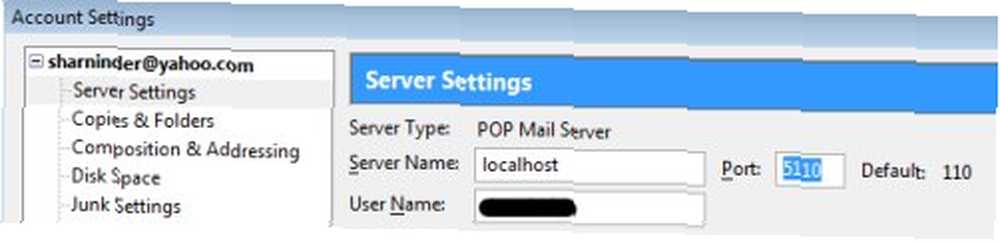
Chcete-li změnit port SMTP, ve stejném okně přejděte na Odchozí server (SMTP) a klikněte na Upravit a změňte port SMTP na 5125 z výchozí hodnoty 25.
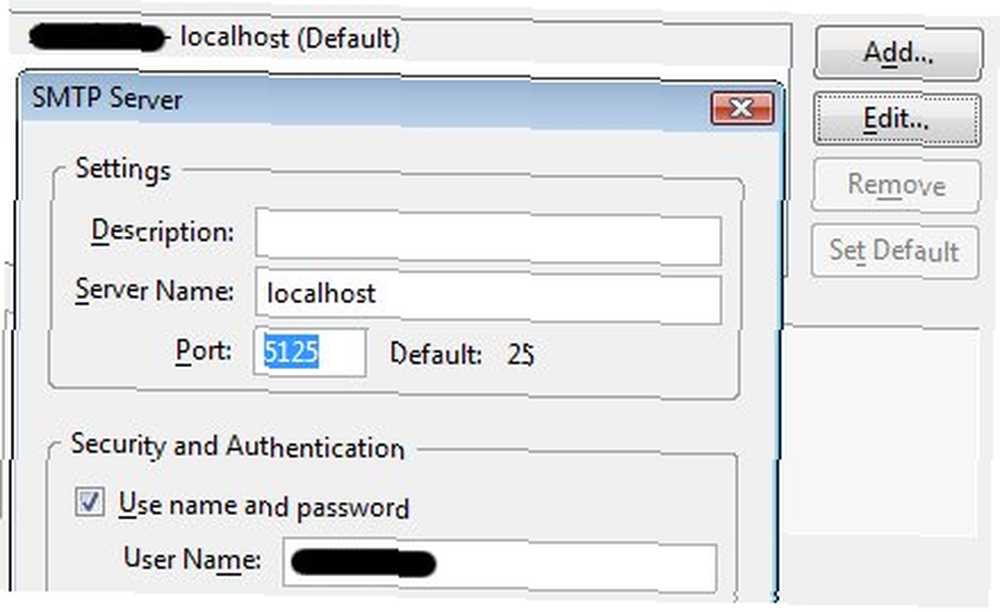
A je to. Vraťte se do hlavního okna Thunderbirdu a klikněte na Odeslat / Přijmout. Nyní byste měli být schopni odesílat a přijímat všechny své e-maily Yahoo z Thunderbirdu a nikdo nikdy nezjistí rozdíl. Navíc, ty ošklivé reklamy na poštovní stránce Yahoo už nikdy neuvidíte :-)
Pro použití YPOPs nemusíte ani používat Thunderbird. Můžete pokračovat v používání svého oblíbeného e-mailového klienta a přidat druhý účet, který bude použit pro poštu Yahoo. Jen se ujistěte, že změníte porty POP3 a SMTP, aby odpovídaly portům nastaveným v konfiguračním okně YPOP.
Pokud máte nějaké problémy s nastavením, zanechte otázku v komentářích a pokusíme se vám pomoci.











